Hoe u het bestandstype kunt wijzigen op Windows 11/10
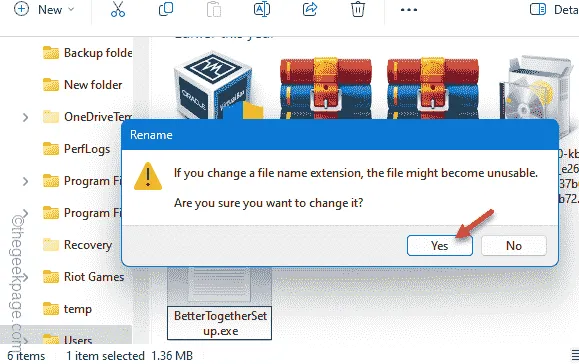
Hoe u het bestandstype op Windows 11, 10 kunt wijzigen
Manier 1 – Wijzig het bestandstype rechtstreeks
FASE 1 – Schakel de extensieweergave in
Stap 1 – Open het dialoogvenster Uitvoeren door tegelijkertijd de ⊞ Win+R -toetsen te gebruiken.
Stap 2 – Plaats dit in het vak en druk op Enter .
control folders
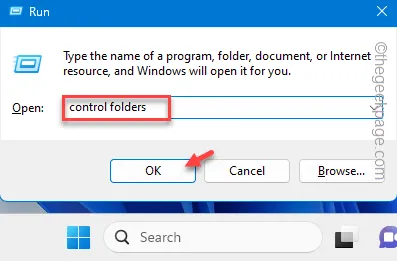
Stap 3 – Wanneer u het scherm Mapopties heeft geopend, gaat u naar het paneel “ Weergave ”.
Stap 4 – Schakel ten slotte het vakje “ Extensies voor bekende bestandstypen verbergen ” uit.
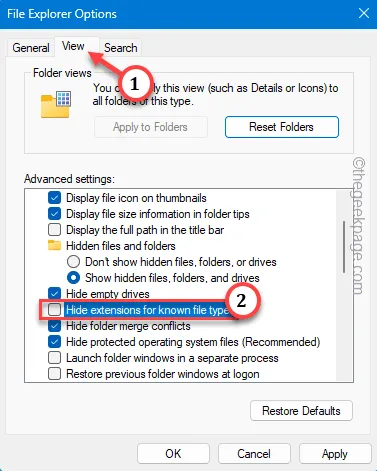
Stap 5 – Om deze wijzigingen op te slaan, gebruikt u achtereenvolgens de functies “ Toepassen ” en “ OK ” om de wijzigingen op te slaan.
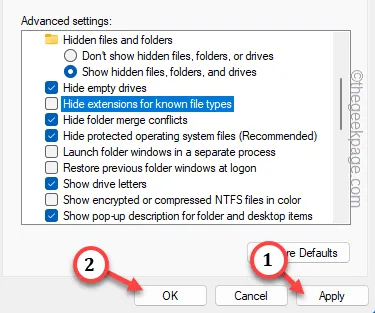
FASE 2 – Wijzig het bestandstype
Stap 1 – Voor de eerste stap moet u de Verkenner openen .
Stap 2 – Ga naar de locatie van het bestand.
Stap 3 – Tik nu met de rechtermuisknop op dat bestand en tik op de functie “ Hernoemen ”.
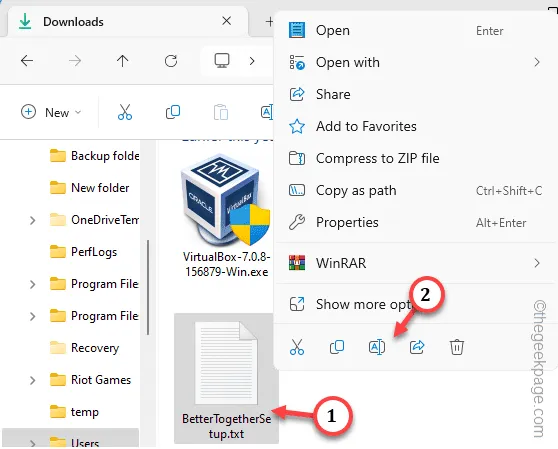
Stap 4 – Verwijder gewoon de bestandsextensie en voeg de extensie op zijn plaats toe.
Stap 5 – Druk op Enter om de wijziging uit te voeren.
Stap 6 – Dit bericht verschijnt –
If you change a file name extension, the file might become unstable. Are you sure you want to change it?
Stap 7 – Negeer dit en tik op “ Ja ” om de naam definitief te wijzigen.
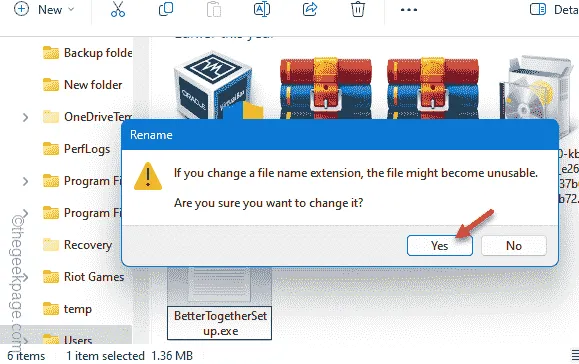
Manier 2 – Gebruik van de terminal
Stap 1 – Begin door eenmaal op de Windows-knop te tikken om toegang te krijgen tot het zoekvak.
Stap 2 – Typ vervolgens “ opdracht ” in de zoekbalk.
Stap 3 – Hierna tikt u met de rechtermuisknop op de “ Opdrachtprompt ” en kiest u “ Als administrator uitvoeren ”.
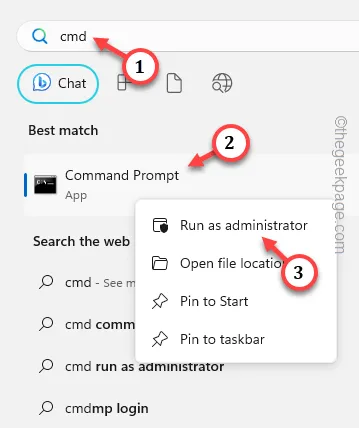
Stap 4 – U moet de opdracht “ cd ” gebruiken om de locatie van het bestand te bereiken.
cd location of the file
[ Voorbeeld – Het bestand waarvan we de naam wijzigen, bevindt zich bijvoorbeeld hier –
cd C:\Users\sambi\Downloads
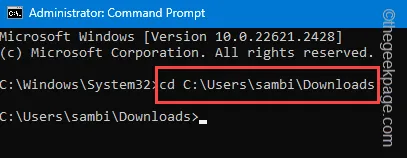
Stap 5 – Ten slotte kunt u de hernoemingscode gebruiken om het bestand een andere naam te geven.
ren current name new name
[ Vervang de “ huidige naam ” door de huidige naam van het bestand en vervang de “ nieuwe naam ” door de naam van het bestand met de nieuwe extensie.
Voorbeeld – De huidige naam van het bestand is “ BetterTogetherSetup.txt “. We gaan het hernoemen tot “ BetterTogetherSetup.exe ”.
ren BetterTogetherSetup.txt BetterTogetherSetup.exe




Geef een reactie